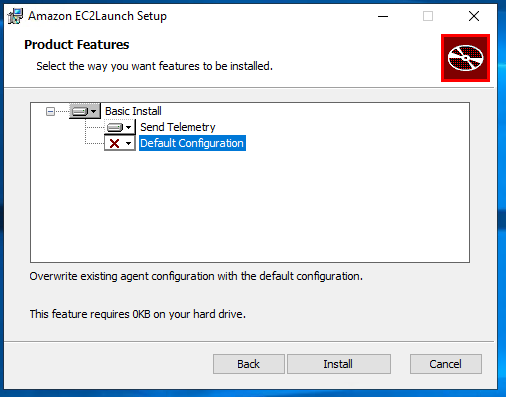EC2Launch v2 の最新バージョンのインストール
EC2Launch v2 エージェントを EC2 インスタンスにインストールするには、次のいずれかの方法を使用できます。
-
Amazon S3 からエージェントをダウンロードし、Windows PowerShell を使用してインストールします。ダウンロード URL については、「EC2Launch v2 を Amazon S3 でダウンロード」を参照してください。
-
SSM ディストリビューターでインストールする
-
カスタムイメージの作成時に EC2 Image Builder コンポーネントからインストールします。
-
EC2Launch v2 がプリインストールされている AMI からインスタンスを起動する
AmazonEC2Launch.msi は、EC2Launch (v1) や EC2Config などの以前のバージョンの EC2 起動サービスをアンインストールします。
インストール手順については、お好みの方法に合ったタブを選択してください。
- Windows PowerShell
-
Windows PowerShell で EC2Launch v2 エージェントの最新バージョンをインストールするには、以下の手順に従ってください。
-
ローカルディレクトリを作成する
New-Item -Path "$env:USERPROFILE\Desktop\EC2Launchv2" -ItemType Directory
-
ダウンロード場所の URL を設定します。使用する Amazon S3 URL を使用して次のコマンドを実行します。ダウンロード URL については、「EC2Launch v2 を Amazon S3 でダウンロード」を参照してください。
$Url = "Amazon S3 URL/AmazonEC2Launch.msi"
-
次の複合コマンドを使用して、エージェントをダウンロードしてインストールします。
$DownloadFile = "$env:USERPROFILE\Desktop\EC2Launchv2\" + $(Split-Path -Path $Url -Leaf)
Invoke-WebRequest -Uri $Url -OutFile $DownloadFile
msiexec /i "$DownloadFile"
ファイルのダウンロード時にエラーが表示され、Windows Server 2016 以前のバージョンを使用している場合は、PowerShell ターミナルで TLS 1.2 を有効にする必要がある場合があります。次のコマンドで現在の PowerShell セッションの TLS 1.2 を有効にしてから、もう一度試してください。
[Net.ServicePointManager]::SecurityProtocol = [Net.SecurityProtocolType]::Tls12
-
msiexec コマンドは、Windows Server インスタンスの %ProgramFiles%\Amazon\EC2Launch に EC2Launch v2 をインストールします。インストールが実行されたことを検証するには、インスタンスのローカルファイルシステムを確認できます。
- AWS Systems Manager Distributor
-
AWS Systems Manager Quick Setup で EC2Launch v2 の自動更新を設定する方法については、「ディストリビューター Quick Setup で自動的にインストールおよび更新する」を参照してください。
AWS Systems Manager ディストリビューターから AWSEC2Launch-Agent パッケージを 1 回だけインストールすることもできます。Systems Manager Distributor からパッケージをインストールする方法については、「AWS Systems Manager ユーザーガイド」の「パッケージをインストールまたは更新する」をご参照ください。
- EC2 Image Builder component
-
EC2 Image Builder でカスタムイメージをビルドするときに、ec2launch-v2-windows コンポーネントをインストールできます。EC2 Image Builder でカスタムイメージをビルドする方法については、EC2 Image Builder ユーザーガイドの「Create an image pipeline using the EC2 Image Builder console wizard」を参照してください。
- AMI
-
EC2Launch v2 は、以下の Windows Server 2022 に加えて UEFI AMI にもデフォルトでプリインストールされています。
-
Windows_Server-2022-English-Full-Base
-
Windows_Server-2022-English-Core-Base
-
その他すべての言語の Windows Server 2022 AMI
-
SQL がインストールされた Windows Server 2022 AMI
-
Windows_Server-2022-English-Core-EKS_Optimized
EC2Launch v2 は次の Windows Server AMI にもプリインストールされています。これらの AMI は Amazon EC2 コンソールから、または AWS CLI の EC2LaunchV2- の検索プレフィックスを使用して検索できます。
-
EC2LaunchV2-Windows_Server-2019-English-Core-Base
-
EC2LaunchV2-Windows_Server-2019-English-Full-Base
-
EC2LaunchV2-Windows_Server-2016-English-Core-Base
-
EC2LaunchV2-Windows_Server-2016-English-Full-Base
-
EC2LaunchV2-Windows_Server-2012_R2_RTM-English-Full-Base
-
EC2LaunchV2-Windows_Server-2012_RTM-English-Full-Base
AWS Systems Manager ディストリビューター Quick Setup で EC2Launch v2 を自動的にインストールおよび更新する
AWS Systems Manager ディストリビューター Quick Setup で、EC2Launch v2 の自動アップデートを設定できます。以下のプロセスでは、Systems Manager 関連付けをインスタンスに設定して、指定した頻度で EC2Launch v2 エージェントを自動的に更新します。ディストリビューター Quick Setup が作成する関連付けには、AWS アカウント 内かつリージョン内のインスタンス、または AWS 組織内のインスタンスが含まれる場合があります。組織の設定の詳細については、「AWS Organizations ユーザーガイド」の「チュートリアル: 組織の作成と設定」を参照してください。
開始する前に、インスタンスがすべての前提条件を満たしていることを確認してください。
前提条件
ディストリビューター Quick Setup で自動更新を設定するには、インスタンスが次の前提条件を満たす必要があります。
-
EC2Launch v2 をサポートするインスタンスを 1 つ以上実行している。EC2Launch v2 がサポートされているオペレーティングシステムを参照してください。
-
インスタンスで Systems Manager の設定タスクを実行した。詳細については、「AWS Systems Manager ユーザーガイド」の「Systems Manager のセットアップ」を参照してください。
-
インスタンスにインストールされている起動エージェントは EC2Launch v2 のみである必要があります。複数の起動エージェントがインストールされている場合、ディストリビューター Quick Setup 設定は失敗します。ディストリビューター Quick Setup で EC2Launch v2 を設定する前に、EC2Config または EC2Launch v1 起動エージェントが存在する場合はアンインストールします。
EC2Launch v2 のディストリビューター Quick Setup の設定
ディストリビューター Quick Setup で EC2Launch v2 の設定を作成するには、ディストリビューターパッケージのデプロイの手順を完了するときに以下の設定を使用してください。
設定のステータスを確認するには、AWS Management Console で、Systems Manager Quick Setup の [設定] タブに移動します。
-
AWS Systems Manager コンソール (https://console.aws.amazon.com/systems-manager/) を開きます。
-
ナビゲーションペインで、[Quick Setup] を選択します。
-
[設定] タブで、作成した設定に関連付けられている行を選択します。[設定] タブには設定が一覧表示され、リージョン、デプロイステータス、関連付けステータスなどの重要な詳細情報の概要が表示されます。
すべての EC2Launch v2 ディストリビューター設定の関連付け名は、AWS-QuickSetup-Distributor-EC2Launch-Agent- のプレフィックスで始まります。
-
詳細を表示するには、設定を選択して [詳細を表示] を選択します。
詳細とトラブルシューティング手順については、「AWS Systems Managerユーザーガイド」の「Quick Setup の結果のトラブルシューティング」を参照してください。
EC2Launch v2 を Amazon S3 でダウンロード
最新バージョンの EC2Launch v2 をインストールするには、以下のいずれかの場所からインストーラーをダウンロードします。
32 ビットのインストールリンクは廃止の予定です。EC2Launch v2 をインストールするときは、64 ビットのインストールリンクを使用することが推奨されます。32 ビットの起動エージェントが必要な場合は、EC2Config をご使用ください。
EC2Launch v2 をインストールまたはアップグレードする場合、EC2Launch v2 インストールダイアログまたはコマンドラインシェルのコマンド msiexec を使用してインストールオプションを設定できます。
EC2Launch v2 インストーラーをインスタンスで初めて実行すると、インスタンスの起動エージェント設定が次のように初期化されます。
設定の詳細については、使用する設定方法に合ったタブを選択してください。
- Amazon EC2Launch Setup dialog
-
EC2Launch v2 をインストールまたはアップグレードする場合、EC2Launch v2 インストールダイアログから次のインストールオプションを設定できます。
ベーシックインストールオプション
- テレメトリを送信する
-
この機能をセットアップダイアログに含めると、インストーラーはEC2LAUNCH_TELEMETRY環境変数を次の値に1。[テレメトリを送信] を無効にした場合、インストーラーは環境変数を 0 の値に設定します。
EC2Launch v2 エージェントが実行されると、EC2LAUNCH_TELEMETRY 環境変数を読み取り、テレメトリデータをアップロードするかどうかを決定します。値が 1 の場合、データをアップロードします。そうしないと、アップロードされません。
- デフォルト設定
-
EC2Launch v2 のデフォルト設定では、ローカル起動エージェントがすでに存在する場合はそれを上書きします。インスタンスで初めてインストールを実行すると、デフォルト設定でクリーンインストールが実行されます。初回インストール時にデフォルト設定を無効にすると、インストールは失敗します。
インスタンスでインストールを再度実行する場合は、デフォルト設定を無効にして、%ProgramData%/Amazon/EC2Launch/config/agent-config.yml ファイルを置き換えないアップグレードを実行できます。
例: テレメトリによる EC2Launch v2 のアップグレード
次の例は、現在のインストールをアップグレードしてテレメトリを有効にするように設定された EC2Launch v2 セットアップダイアログを示しています。この設定では、エージェント設定ファイルを置き換えずにインストールを実行し、EC2LAUNCH_TELEMETRY 環境変数を 1 の値に設定します。
- Command line
-
EC2Launch v2 をインストールまたはアップグレードする場合、コマンドラインシェルの msiexec コマンドを使用して次のインストールオプションを設定できます。
ADDLOCAL パラメータ値
- Basic(必須)
-
起動エージェントをインストールします。この値が ADDLOCAL パラメータに存在しない場合、インストールは終了します。
- Clean
-
ADDLOCAL パラメータに Clean の値を含めると、インストーラはエージェント設定ファイルを %ProgramData%/Amazon/EC2Launch/config/agent-config.yml の場所に書き込みます。エージェント設定ファイルがすでに存在する場合、ファイルは上書きされます。
ADDLOCAL パラメータの Clean 値を省略した場合、インストーラはエージェント設定ファイルを置き換えないアップグレードを実行します。
- Telemetry
-
ADDLOCAL パラメータに Telemetry の値を含めると、インストーラは EC2LAUNCH_TELEMETRY 環境変数を 1 の値に設定します。
ADDLOCAL パラメータから Telemetry の値を省略した場合、インストーラは環境変数を 0 の値に設定します。
EC2Launch v2 エージェントが実行されると、EC2LAUNCH_TELEMETRY 環境変数を読み取り、テレメトリデータをアップロードするかどうかを決定します。値が 1 の場合、データをアップロードします。そうしないと、アップロードされません。
例: テレメトリを使用した EC2Launch v2 のインストール
& msiexec /i "C:\Users\Administrator\Desktop\EC2Launchv2\AmazonEC2Launch.msi" ADDLOCAL="Basic,Clean,Telemetry" /q
EC2Launch v2 のバージョンを検証する
インスタンスにインストールされている EC2Launch v2 のバージョンを検証するには、次のいずれかの手順を使用します。
- Windows PowerShell
-
次のように、Windows PowerShell を使用して、インストールされている EC2Launch v2 のバージョンを確認します。
-
AMI からインスタンスを起動して接続します。
-
PowerShell で以下のコマンドを実行して、インストールされている EC2Launch v2 のバージョンを検証します。
& "C:\Program Files\Amazon\EC2Launch\EC2Launch.exe" version
- Windows Control Panel
-
Windows のコントロール パネルで、インストールされている EC2Launch v2 のバージョンを検証するには、以下に従います。
-
AMI からインスタンスを起動して接続します。
-
Windows の [コントロールパネル] を開き、[プログラムと機能] を選択します。
-
インストールされたプログラムのリストで Amazon EC2Launch を探します。バージョン番号は [Version] 列に表示されています。
AWS Windows AMI の最新のアップデートを確認するには、AWS Windows AMI リファレンスの「Windows AMI のバージョン履歴」を参照してください。
EC2Launch v2 の最新バージョンについては、「EC2Launch v2 のバージョン履歴」を参照してください。
最新バージョンの EC2Launch v2 移行ツールについては、「EC2Launch v2 移行ツールのバージョン履歴」を参照してください。
EC2Launch v2 サービスの新しいバージョンがリリースされた際には、通知を受け取ることができます。詳細については、「EC2 Windows 起動エージェント通知をサブスクライブする」を参照してください。